V tomto příspěvku se budeme podrobně věnovat příkazu „ls“ a jeho fungování s různými příznaky:
Syntax:
Syntaxe příkazu „ls“ je:
$ ls [volba]Jak používat příkaz „ls“:
Zobrazení všech souborů:
Chcete-li zobrazit všechny soubory a složky, spusťte terminál a zadejte „ls“ bez jakékoli možnosti nebo argumentu.
$ ls
Zobrazuje všechny adresáře a soubory, které existují v daném adresáři.
Použití příkazu „ls“ s různými možnostmi:
Seznam kořenového adresáře:
Chcete-li zobrazit obsah kořenového adresáře, použijte:
$ ls /
Zobrazující podadresář:
Chcete-li zobrazit podadresář libovolného konkrétního adresáře, předejte název adresáře jako argument pomocí příkazu „ls“.
$ ls /$ ls / domov

Zobrazuje, že uživatel je podadresář domova.
$ ls / home / home / user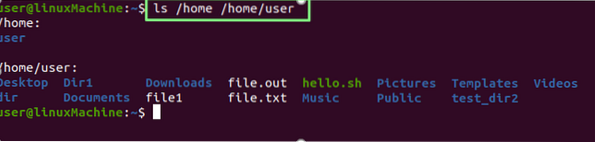
Zobrazit všechny podadresáře / soubory.
Zobrazení pouze adresářů:
Spusťte níže uvedený příkaz a zobrazte všechny adresáře:
$ ls -d * /
Zobrazení obsahu konkrétní složky / adresáře:
Chcete-li zobrazit obsah libovolného adresáře, zadejte název adresáře pomocí příkazu ls:
$ ls Dokumenty
Zobrazení souborů s podadresáři:
Pokud chcete vidět, co je uvnitř adresářů. Spusťte níže uvedený příkaz:
$ ls *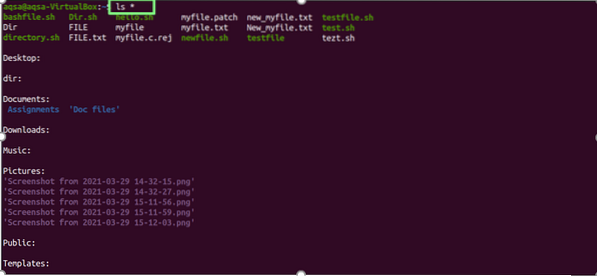
Zobrazení souborů ve formátu dlouhého seznamu:
„-l”(Malá písmena L) se používá k vypsání všech existujících souborů a adresářů s jejich podrobnostmi:
$ ls -l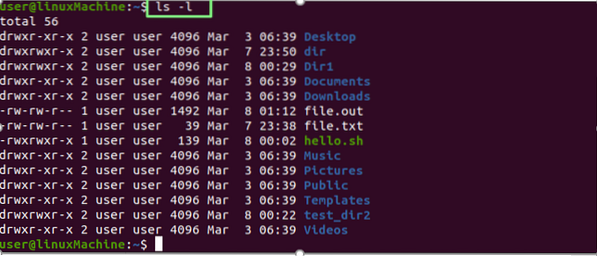
| přístup k souborům | drwxr-xr-x |
| počet odkazů na soubor | 2 |
| Vlastník souboru | Uživatel |
| Skupina souborů | Uživatel |
| Velikost souboru | 4096 |
| Datum a čas | 6. března 06:39: |
| Název souboru / složky | Desktop, videa .. |
Zobrazení konkrétního obsahu souboru nebo adresáře:
Použijte „-l”Možnost vytisknout úplné informace o konkrétním adresáři, spusťte následující příkaz:
$ ls -l /$ ls -l / domů

Zobrazení skrytých souborů:
Použijte „-A”S příkazem“ ls ”pro zobrazení všech skrytých souborů:
$ ls -a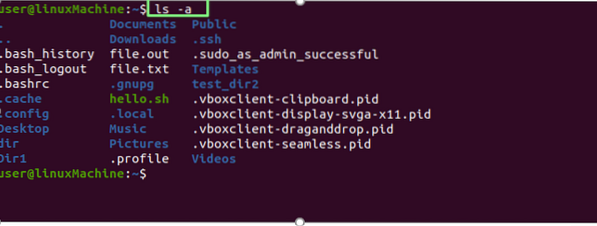
Soubor, který začíná tečkou (.) jsou skryté soubory.
Zobrazení obsahu skrytých souborů:
Použijte kombinaci „-A" a "-l”Pomocí příkazu“ ls ”pro zobrazení obsahu všech skrytých souborů:
$ ls -al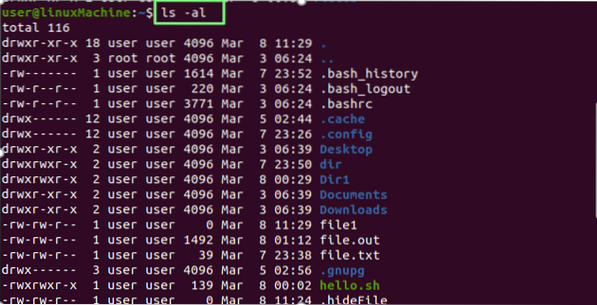
Zobrazení souborů v opačném pořadí:
Uživatel “-r”Možnost zobrazení souborů a adresářů v opačném pořadí:
$ ls -r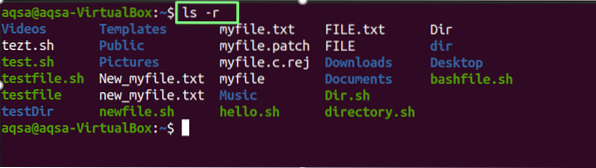
Abecední zobrazení souborů s příponou:
Použijte „-X”Možnost zobrazit soubory s příponami a adresáři abecedně:
$ ls -x
Zobrazení posledních upravených souborů a adresářů:
Chcete-li seřadit soubory a složky podle jejich upraveného data, nahoře se zobrazí naposledy upravené soubory; použijte „-tVolba s příkazem „ls“:
$ ls -t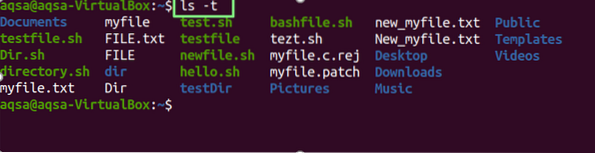
Pomocí kombinace voleb „-l“ „t“ a „r“ můžete prohlížet obsah naposledy upravených souborů a adresářů v opačném pořadí. Zvažte níže uvedený příkaz:
$ ls -ltr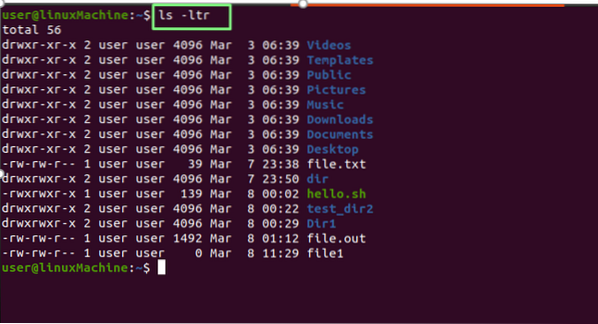
Zobrazení souborů v čitelném pořadí:
Použijte „-h„Možnost zobrazit soubory v čitelném formátu pro člověka:
$ ls -h
Přidejte znak „/“ do všech adresářů:
Použijte „-p”Možnost přidat znak“ / ”ke každému adresáři:
$ ls -p
Zobrazení formátu dlouhého seznamu v čitelném formátu:
Použijte „-l" a "-h”Možnosti pro zobrazení velikosti souborů ve formátu čitelném pro člověka:
$ ls -l -h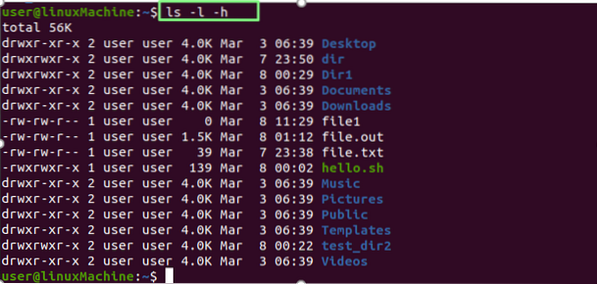
Zobrazení velikosti souborů:
Chcete-li zobrazit velikost souboru a složky, použijte volbu „-s“ s příkazem „ls“:
$ ls-s
Řazení podle velikosti:
„-lS”Možnost třídí soubory a adresáře podle jejich velikosti. Nejprve se zobrazí větší soubory:
$ ls -lS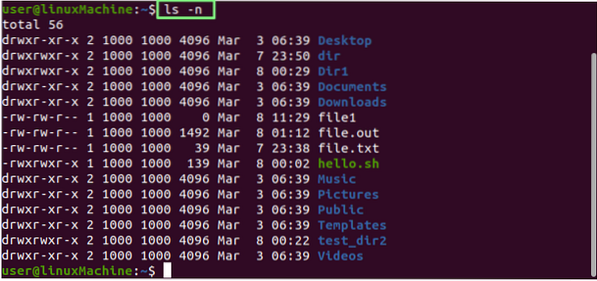
Zobrazení UID a GID:
Použijte „-n”Volba s příkazem ls pro zobrazení ID uživatele a ID skupiny souborů a složek.
$ ls -n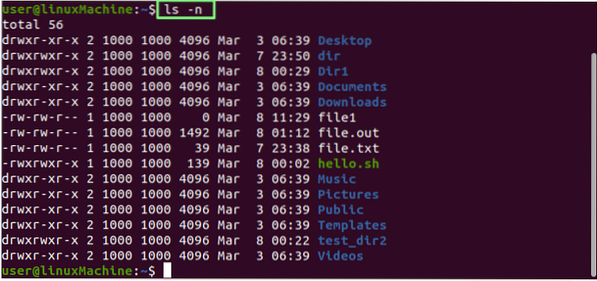
Rekurzivní zobrazení souborů a adresářů:
„-R”Možnost zobrazuje soubory rekurzivně. To znamená, že složky a jejich obsah se budou zobrazovat rekurzivně, což nám pomůže identifikovat nejhlubší cestu:
$ ls -R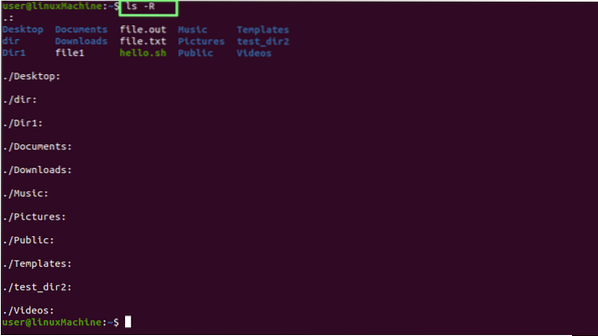
Zobrazení naposledy upraveného souboru:
Chcete-li vytisknout poslední upravený soubor v adresáři, zkombinujte příkaz head s ls:
$ ls -t | hlava -1
Zobrazení nejstaršího upraveného souboru:
Chcete-li vytisknout úplně první upravený soubor v adresáři, zkombinujte ocas s příkazem ls.
$ ls -t | ocas -1
Zobrazení souborů Číslo inodu:
Použijte „-Já”Možnost tisku souborů / adresářů v čísle inodu. Jak vidíte, před názvem souboru je uvedeno číslo:
$ ls -i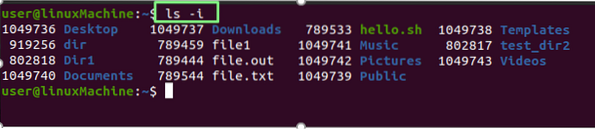
Zobrazení jednoho souboru / adresáře na jednom řádku:
Můžeme zobrazit, že v jednom řádku je uveden pouze jeden soubor. To se běžně používá k zahrnutí seznamu souborů jako vstupu do jiných příkazů nebo programů. Použijte -1 (jeden) s ls:
$ ls -1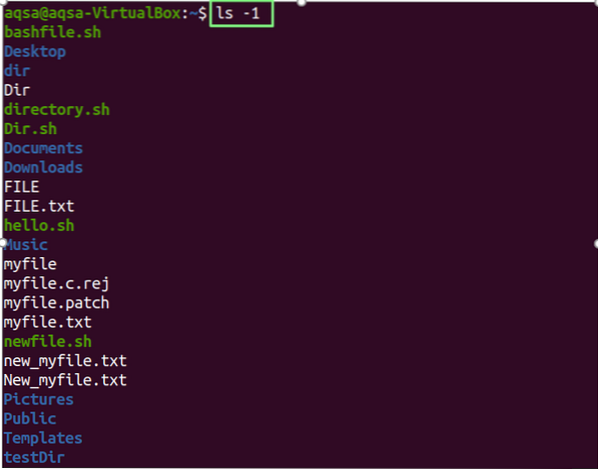
Kontrola verze:
Použijte "-verze" jako parametr ke kontrole verze příkazu ls.
$ ls - verze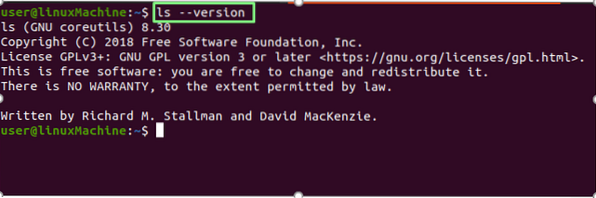
Závěr:
Příkaz ls může zobrazit podrobné informace o souborech a adresářích a zobrazit skryté soubory, seřadit je podle velikosti a provést rekurzivní výpis. Důkladně jsme vysvětlili použití příkazu ls s různými možnostmi.
 Phenquestions
Phenquestions


